WSUS Verbindungsfehler
Inhaltsverzeichnis
Dein WSUS bringt einen Verbindungsfehler mit der folgenden Meldung?
Fehler: Verbindungsfehler
Fehler beim Versuch, eine Verbindung mit dem WSUS-Server herzustellen. Dieser Fehler kann mehrere Ursachen haben. Überprüfen Sie die Verbindung mit dem Server. Wenden Sie sich an den Netzwerkadministrator, wenn das Problem weiterhin besteht.
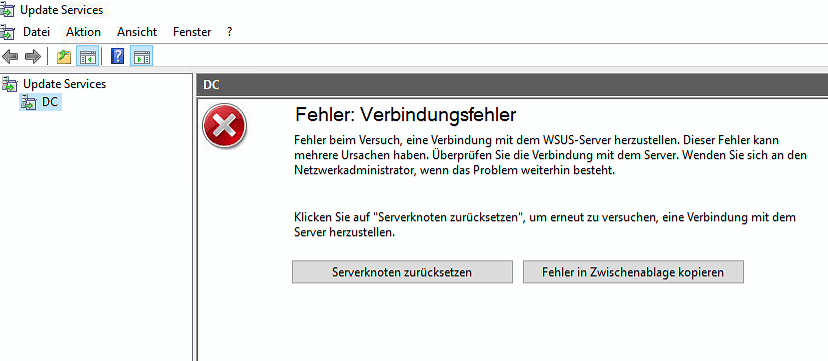
Fehler ID 12072
Es kann nicht auf das WSUS-Inhaltsverzeichnis zugegriffen werden.
System.Net.WebException: Der Remoteserver hat einen Fehler zurückgegeben: (503) Server nicht verfügbar.
bei System.Net.HttpWebRequest.GetResponse() bei Microsoft.UpdateServices.Internal.HealthMonitoring.HmtWebServices.CheckContentDirWebAccess(EventLoggingType type, HealthEventLogger logger)
Fehler IDs die ebenfalls im Zusammenhang mit diesem Fehler vorkommen:
Fehler ID 12002
Der Berichterstellungs-Webdienst ist nicht funktionsfähig.
Fehler ID 12012
Der API-Remoting-Webdienst ist nicht funktionsfähig.
Fehler ID 12022
Der Clientwebdienst ist nicht funktionsfähig.
Fehler ID 12032
Der Serversynchronisierungs-Webdienst ist nicht funktionsfähig.
Fehler ID 12042
Der SimpleAuth-Webdienst ist nicht funktionsfähig.
Fehler ID 12052
Der DSS-Authentifizierungs-Webdienst ist nicht funktionsfähig.
Fehler ID 13032
Viele Clientcomputer haben sich in den
letzten 30 Tagen nicht beim Server gemeldet. 4 wurden bisher erkannt.
Fehler ID 13042
Selbstupdate ist nicht funktionsfähig.
Lösung zum WSUS Verbindungsfehler:
Inhalsverzeichnis
- Öffne deinen IIS-Manager
- Navigiere zu deinen Anwendungspools
- WSUS Anwendungspool starten
- Funktion prüfen
Der Grund hierfür ist der Anwendungspool von WSUS der nicht läuft.
1. Öffne deinen IIS-Manager
Du findest den Anwendungspool in deiner IIS-Manager Konsole
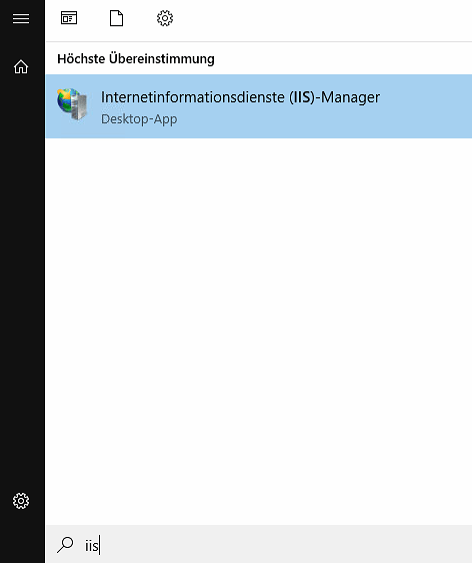
2. Navigiere zu deinen Anwendungspools
Öffne deine IIS-Manager Konsole und navigiere zu Anwendungspools, du siehst auf der rechten Seite, dass dein „WsusPool“ beendet ist.
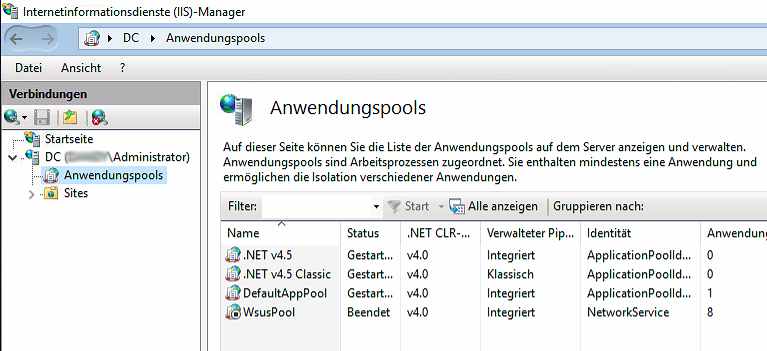
3. WSUS Anwendungspool starten
Klicke mit der rechten Maustaste auf deinen „WsusPool“ und auf starten.
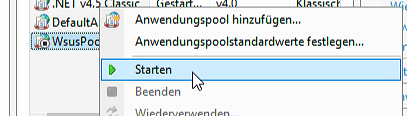
4. Funktion prüfen
Prüfe nun ob alles funktioniert.
Solltest du trotzdem Probleme haben schreibe es einfach in die Kommentare, dann wird dir schnell geholfen.
Möchtest du mehr solcher Beiträge sehen, schau doch mal auf YouTube vorbei, ich mache dort Videos zu allen Themen rund um Windows Server (Terminal, WDS, MDT, WSUS etc.)

Hallo,
leider hat diese Lösung bei uns den Fehler nicht beseitigen können.
Folgende Fehler werden im Ereignismanager ausgegeben:
-7053
-7032
-12022
-12042
-12012
-12002
-13032
-13042
-12072
Die Verbindung ist via SSL konfiguriert und der Fehler ist über Nacht aufgetreten.
Zuvor lief alles reibungslos.
Das Speicherlimit für den Apppool habe ich auf unbegrenzt gesetzt und der Server verfügt über 24 GB RAM.
Gruß Stefan
Hallo Stefan, wenn ihr über SSL arbeitet, klingt das evtl. nach einem abgelaufenem Zertifikat, welches intern verwendet wird. Die Zertifikate siehst du im Zertifikatsspeicher und im ISS siehst du welche Zertifikate wo zugewiesen wurden.
Ja dieses war noch gültig, aber aus dem Binding verschwunden.
Ich habe dieses jetzt neu ausgestellt und es ist bis ’24 gültig.
Der Fehler bleibt allerdings beständig.
Wenn ich den Wsus ohne SSL betreibe, bekomme ich diesen auch in der Console angezeigt.
Interessant ist vielleicht noch, dass das Zertifikat im Store des Systems noch vorhanden ist, aber sich im IIS nicht auswählen lässt bzw. nicht zur Auswahl angezeigt wird, daher habe ich ein neues erstellt und dem Binding hinzugefügt.
Hallo Stefan, es muss ein passendes Zertfikat sein. Man kann nicht einfach jedes Zertifikat einbinden, es muss die entsprechenden Parameter enthalten, die ich aber nicht auswendig weiß. Daher wird dir nicht jedes Zertifikat angezeigt. Einfach so ein eigenes Zertifikat ausstellen funktioniert auch nicht so einfach, dazu brauchst du eine CA um der Herausgeber zu verifizieren.
Vielleicht reden wir hier aneinander vorbei, was SSL angeht. Hast du expliziet die interne Kommunikation verschlüsselt konfiguriert? Dazu bräuchtest du nämlich bereits eine eigene CA oder eben gekaufte Zertifikate mit den entsprechenden Parametern.
ja ein passendes Zertifikat habe ich ausgestellt.
Ich habe den Server zuvor auch eingerichtet und fehlerfrei über 2 Jahre im Einsatz.
Über Nacht ist eben dieser Fehler aufgetaucht und ich kann dies eben schwer nachvollziehen.